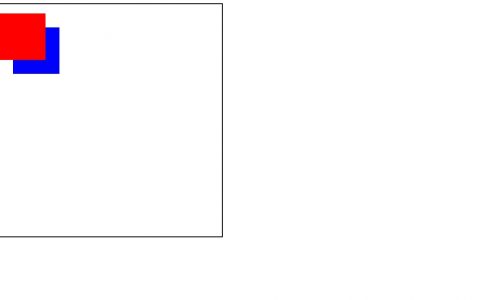下面我将为你详细讲解“js操作滚动条事件实例”的完整攻略。
什么是滚动条事件?
在Web开发中,滚动条事件指的是当页面滚动时,浏览器会触发一系列的事件。我们可以通过JavaScript来捕获这些事件,以达到一定的交互效果或实现某些功能。
如何使用JavaScript操作滚动条事件?
监听滚动条事件
我们可以使用 onscroll 属性或 addEventListener 方法来监听滚动条事件。下面是一个简单的示例:
window.onscroll = function() {
console.log('页面滚动了');
};
上面代码中,我们使用 window 对象的 onscroll 属性来监听滚动条事件,当滚动条滚动时,会打印出一条信息。你也可以使用 addEventListener 方法来实现相同的效果:
window.addEventListener('scroll', function() {
console.log('页面滚动了');
});
获取滚动条位置信息
通过 document.body.scrollTop 或 document.documentElement.scrollTop 可以获取当前页面滚动条的位置信息。
window.addEventListener('scroll', function() {
var scrollTop = document.body.scrollTop || document.documentElement.scrollTop;
console.log('当前滚动条位置:' + scrollTop);
});
示例说明
示例1:滚动时固定导航栏
下面是一个滚动时固定导航栏的示例代码:
<!DOCTYPE html>
<html>
<head>
<meta charset="UTF-8">
<title>滚动时固定导航栏</title>
<style>
#header {
position: fixed;
top: 0;
left: 0;
width: 100%;
height: 50px;
background-color: #333;
color: #fff;
line-height: 50px;
text-align: center;
z-index: 999;
}
#content {
height: 1000px;
padding-top: 50px;
box-sizing: border-box;
}
</style>
</head>
<body>
<div id="header">这是一个固定导航栏</div>
<div id="content">这是页面内容</div>
<script>
window.addEventListener('scroll', function() {
var header = document.getElementById('header');
var scrollTop = document.body.scrollTop || document.documentElement.scrollTop;
if (scrollTop >= 50) {
header.style.position = 'fixed';
} else {
header.style.position = 'static';
}
});
</script>
</body>
</html>
上面代码中,我们在滚动的时候判断当前滚动条的位置,当超过了50px时,将导航栏的定位改为固定定位。
示例2:滚动时隐藏/显示元素
下面是一个滚动时隐藏/显示元素的示例代码:
<!DOCTYPE html>
<html>
<head>
<meta charset="UTF-8">
<title>滚动时隐藏/显示元素</title>
<style>
#box {
width: 100%;
height: 200px;
background-color: #ccc;
text-align: center;
line-height: 200px;
font-size: 30px;
color: #fff;
transition: opacity .3s;
opacity: 1;
}
#box.hide {
opacity: 0;
height: 0;
transition: opacity .3s, height 0s 0.3s;
}
</style>
</head>
<body>
<div id="box">这是一个Box元素</div>
<script>
window.addEventListener('scroll', function() {
var box = document.getElementById('box');
var scrollTop = document.body.scrollTop || document.documentElement.scrollTop;
if (scrollTop >= 100) {
box.classList.add('hide');
} else {
box.classList.remove('hide');
}
});
</script>
</body>
</html>
上面代码中,我们在滚动的时候判断当前滚动条的位置,当超过了100px时,将Box元素的 opacity 属性改为 0,并添加一个 hide 的 CSS 类名,以实现元素的隐藏效果。当滚动条位置小于100px时,将 opacity 属性改为 1 并移除 hide 类名,以实现元素的显示效果。
以上就是对“js操作滚动条事件实例”的完整攻略,希望能对你有所帮助!
本站文章如无特殊说明,均为本站原创,如若转载,请注明出处:js操作滚动条事件实例 - Python技术站


 微信扫一扫
微信扫一扫  支付宝扫一扫
支付宝扫一扫